Wat te doen als het iPhone-scherm willekeurig zwart wordt
"Mijn iPhone blijft zwart worden. Dit gebeurt wanneer ik het apparaat in de liggende modus zet. Het scherm wordt zwart en wanneer ik op de Home-knop druk, komt het terug. Als ik de telefoon in portretmodus houd, wordt deze niet zwart. Kan iemand me helpen dit probleem op te lossen? Het is helemaal vervelend. "
Toen deze vraag voor het eerst aan ons werd gestuurd door een vanonze lezers, we waren oorspronkelijk verbijsterd door het probleem. het was pas toen we herkenden dat het gewoon een softwarefout kon zijn waardoor de iPhone zich vreemd zou gedragen. Dus stelden we enkele van de oplossingen voor die we met u willen delen en zij werkten voor hem.
1. Start de iPhone opnieuw
Elke keer dat je een probleem als dit hebt, is het eerste wat je moet proberen een herstart. Het is een eenvoudige oplossing die het apparaat vernieuwt en problemen oplost. Hier leest u hoe u een iPhone opnieuw start;
Start iPhone 7 of eerder opnieuw;
Stap 1: Houd de slaap / waak-knop ingedrukt totdat je de schuifregelaar op het scherm ziet verschijnen. Sleep de schuifregelaar om het apparaat uit te schakelen.
Stap 2: Houd de slaap / waak-knop opnieuw ingedrukt totdat het Apple-logo op het scherm verschijnt.

Start iPhone 8 of hoger opnieuw;
Houd een van de volumeknoppen en de slaap / waak-knop tegelijkertijd ingedrukt totdat het Apple-logo op het scherm verschijnt.
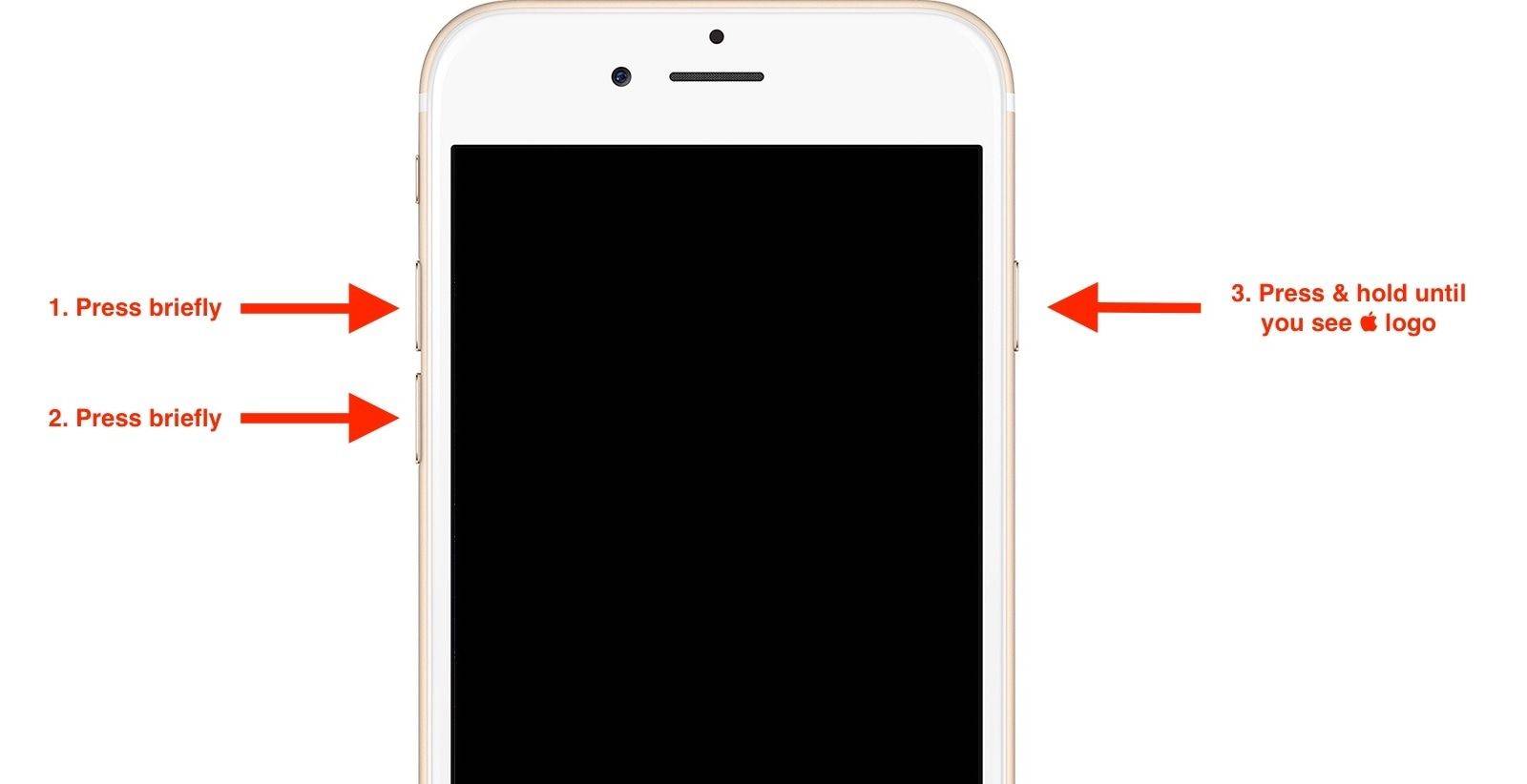
2. Forceer opnieuw opstarten van uw iPhone
Als een eenvoudige herstart niet werkt, wilt u misschien een gedwongen reboot of een harde reboot gebruiken. Zo doet u dit voor verschillende iPhone-modellen;
Forceer Reboot iPhone 6s of ouder;
Stap 1: Houd de slaap / waak-knop en de home-knop tegelijkertijd ingedrukt.
Stap 2: Laat alle knoppen los wanneer het Apple-logo verschijnt.
Forceer Reboot iPhone 7/7 Plus;
Stap 1: Houd de slaap / waakknop en het volume tegelijkertijd ingedrukt.
Stap 2: Laat los wanneer het Apple-logo op het scherm verschijnt.
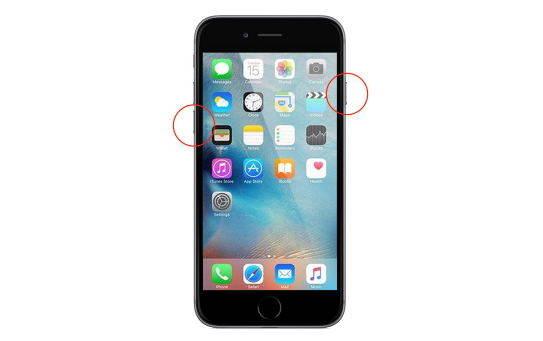
Forceer Reboot iPhone 8/8 Plus en iPhone X;
Stap 1: Druk kort op de knop Volume omhoog
Stap 2: Druk kort op de knop voor volume omlaag
Stap 3: Houd vervolgens de zijknop ingedrukt totdat u het Apple-logo op het scherm ziet
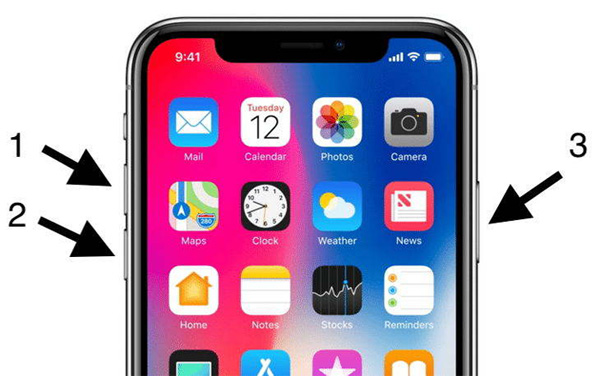
3. Update iPhone-software
Een software-update kan het probleem ook oplossen, omdat een update vaak wordt geleverd met bugfixes waarmee deze softwareproblemen meestal worden opgelost. Hier leest u hoe u uw apparaat kunt bijwerken;
Stap 1: Open de instellingen op uw apparaat en tik vervolgens op "Algemeen> Software-update".
Stap 2: als er een update beschikbaar is, tikt u op 'Downloaden en installeren'.
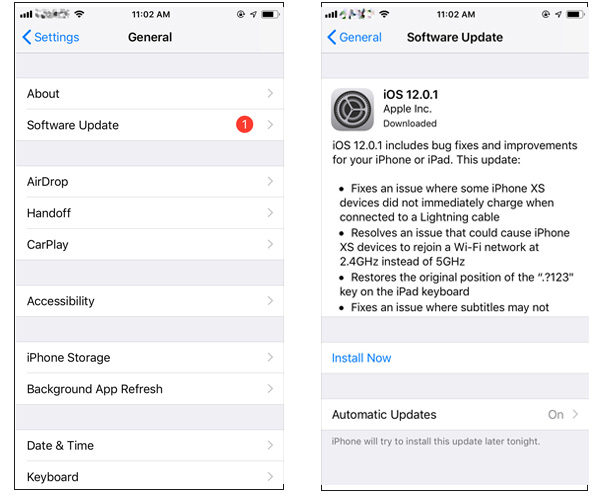
4. Fix iPhone-scherm wordt zwart zonder gegevensverlies
Als alle bovenstaande oplossingen niet werken, zullen wijraden u aan https://www.tenorshare.com/products/reiboot.html te proberen. Dit programma is een van de beste iOS-systeemherstelprogramma's omdat het elk softwareprobleem op uw iPhone kan oplossen zonder gegevensverlies. Om ReiBoot te gebruiken, download en installeer het programma op uw computer en volg deze zeer eenvoudige stappen;
Hier is de driestapsgids om het probleem met het iPhone-besturingssysteem op te lossen met behulp van Tenorshare ReiBoot:
Stap 1: Start het programma en verbind de iPhone vervolgens met de computer via USB-kabels. Zodra het programma het apparaat herkent, klikt u op "Besturingssysteem repareren"
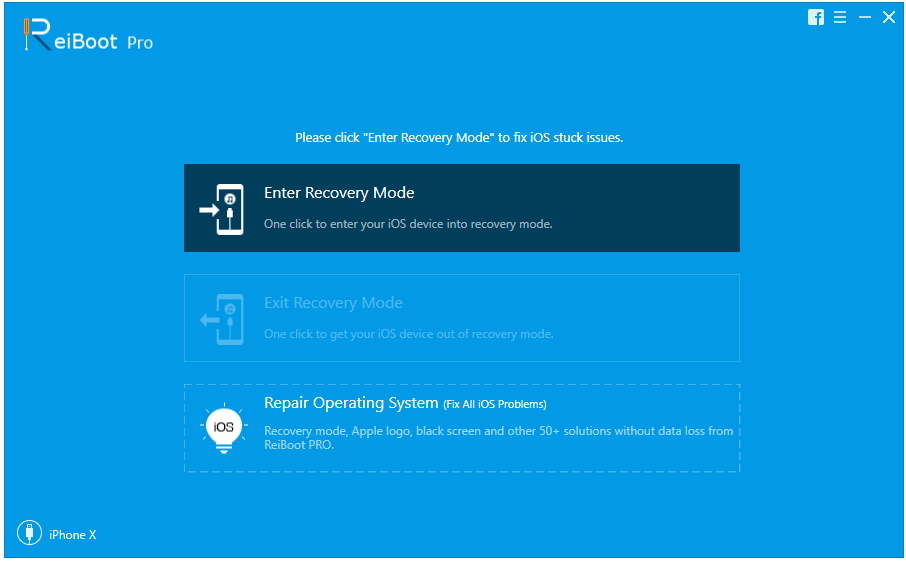
Stap 2: Klik nu op "Start Repair", het zal u voorstellen om de firmwareversie te downloaden die overeenkomt met uw iPhone iOS-versie. Kies een opslagpad en download het firmwarepakket.
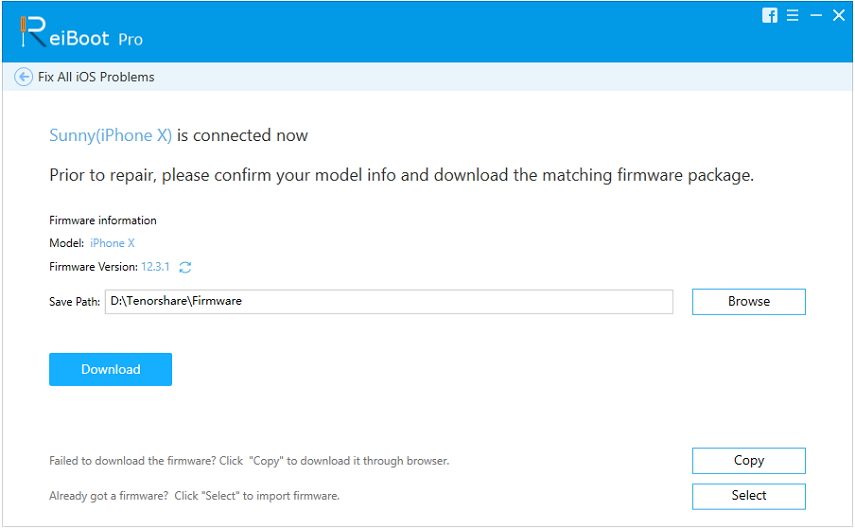
Stap 3: download dus de firmware en de software begint met het repareren van uw iPhone-besturingssysteem. Binnen enkele minuten krijgt u uw iPhone in een normale staat.
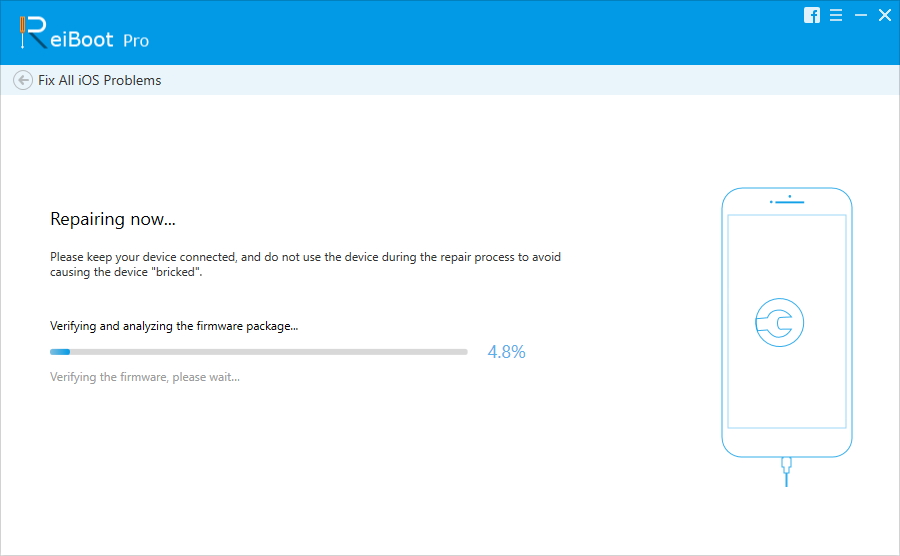
5. Herstel iPhone in iTunes
U kunt de iPhone ook in iTunes herstellen, hoewel we u aanraden het apparaat eerst in DFU-modus te zetten voordat u het apparaat herstelt. Hier is hoe het te doen;
Stap 1: Houd de aan / uit-knop en de startknop samen ingedrukt
Stap 2: Laat na exact 10 seconden de aan / uit-knop los, maar houd de home-knop nog 10 seconden ingedrukt.
Stap 3: Laat de startknop los en het scherm moet helemaal zwart worden.
Stap 4: Verbind nu de iPhone met de computer en start iTunes.
Stap 5: Wanneer iTunes een apparaat in de herstelmodus detecteert, klikt u op "Herstellen".

Wat de reden ook is dat uw iPhone zwart wordt, de bovenstaande oplossingen kunnen worden gebruikt om het apparaat te repareren. Laat ons weten welke het beste voor u werkt. We horen graag van je!



![[Opgelost] iPhone vast op zwart / negatief scherm](/images/iphone-fix/solved-iphone-stuck-on-blacknegative-screen.jpg)





![[Opgelost] Black Screen of Death Fix op Windows 10 / 8.1 / 8/7 / Vista / XP](/images/fix-windows/solved-black-screen-of-death-fix-on-windows-108187vistaxp.jpg)